word2010字体应该如何设置呢?为此office教程学习网特制作以下教程,帮助用户在Word2010文档窗口中方便地设置文本、数字等字符的字体,可供office爱好者参考,望广大office爱好者学以致用,勇于创新,操作步骤如下所示:
第1步:打开Word2010文档窗口,并选中需要设置字体的文本块。在“开始”功能区的“字体”分组中单击“字体”下拉三角按钮,如图2012041001所示。 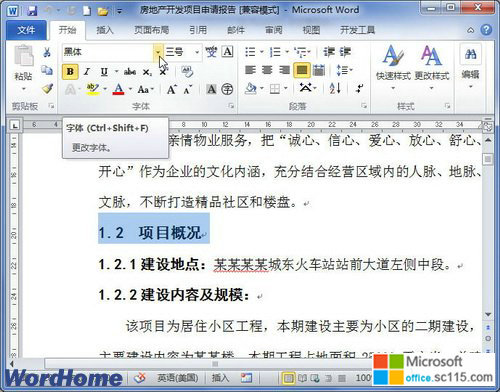
图2012041001单击“字体”下拉三角按钮
第2步:在打开的字体列表中显示出三组字体:
(1)“主题字体”是通过“页面布局”分组中的“主题”设置功能设置字体;
(2)“最近使用的字体”显示最近经常使用的字体;
(3)“所有字体”则显示当前计算机中已安装的完整字体列表。
将鼠标指针指向目标字体,则选中的文字块将同步显示应用该字体后的效果。确认该字体符合要求后,单击鼠标左键即可,如图2012041002所示。 
图2012041002单击选中目标字体
总结:经过上面几步操作,相信大家已经可以设置word2010字体了吧,以上由office教程学习网倾力奉献,目的是为解决大家在工作应用中的棘手问题做演示使用,希望大家可以借此参考,举一反三,灵活运用。




